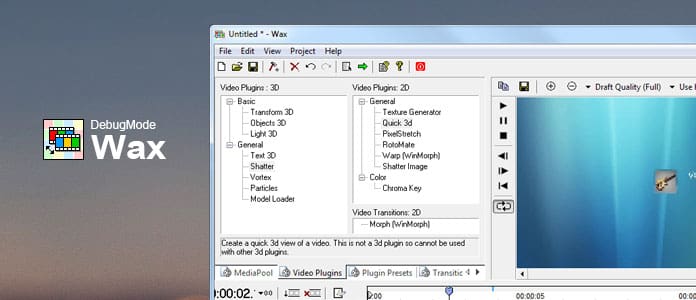
Το Wax είναι ένα από τα πιο δημοφιλή εργαλεία επεξεργασίας που επιτρέπει στους χρήστες να επεξεργάζονται βίντεο και να δημιουργούν εύκολα ειδικά εφέ με ευρέως υποστηριζόμενες μορφές βίντεο. Το Wax Video Editor μπορεί επίσης να δημιουργήσει 2D και 3D ειδικά εφέ και μπορεί να λειτουργήσει σε δύο λειτουργίες που είναι αυτόνομη εφαρμογή σε αρχάριους και "plug-in" σε επεξεργαστές βίντεο για πιο επαγγελματικούς χρήστες. Προς το παρόν μπορεί να λειτουργήσει ως plug-in για Pure Motion EditStudio, Adobe Premiere και Sony Vegas.
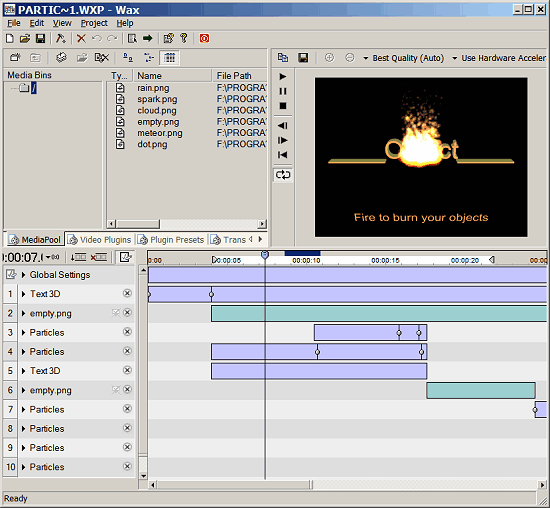
Ένα από τα καλύτερα πράγματα για το κερί είναι ότι είναι δωρεάν επεξεργαστής βίντεο με μια ευρεία ποικιλία χρήσιμων λειτουργιών που είναι εύκολο στη χρήση ακόμη και για αρχάριους να επεξεργαστείτε βίντεο και να δημιουργήσετε τα δικά τους ειδικά εφέ. Το μειονέκτημα θα ήταν ότι η εμφάνιση είναι λίγο εκτός μόδας. Εκτός αυτού, ενδέχεται να μην υποστηρίζει κάποιο παλαιότερο σύστημα, επομένως σημαίνει ότι δεν μπορείτε να εκτελέσετε το Wax σε κάποιο παλιό υπολογιστή συστήματος.
Πλεονεκτήματα:
Μειονεκτήματα:
Μπορείτε εύκολα να κάνετε λήψη του Wax από πολλούς ιστότοπους λήψης όταν κάνετε αναζήτηση στο Wax στο Διαδίκτυο. Η τελευταία έκδοση του Wax είναι 2.0e. Η τρέχουσα έκδοση του WinMorph έρχεται με το Wax 1.01. Εάν χρειαστεί, μπορείτε να χρησιμοποιήσετε και τα δύο Wax 1.01 και 2.0 στον ίδιο υπολογιστή ή απλά να εγκαταστήσετε το Wax 2.0 και να χρησιμοποιήσετε το WinMorph ως πρόσθετο από αυτό. Υποστηρίζει λειτουργικά συστήματα, συμπεριλαμβανομένων των Windows 95/98 / Me / NT / 2000 / XP και οι πρόσθετες απαιτήσεις θα ήταν Windows 95/98 / Me / NT / 2000 / XP / 2003 Server. Είναι πολύ εύκολο να εγκαταστήσετε αυτό το λογισμικό και μόλις ολοκληρωθεί η εγκατάσταση, μπορείτε να βρείτε πολλές διαφορετικές δυνατότητες επεξεργασίας βίντεο για την επεξεργασία βίντεο.
Οι λειτουργίες επεξεργασίας του Wax έρχονται με πολλές διαφορετικές μορφές που εμφανίζονται σε ένα αναπτυσσόμενο μενού στην κύρια διεπαφή του. Τώρα ας μάθουμε πρώτα τι μπορεί να βοηθήσει το Wax για να επεξεργαστεί τα βίντεό μας σε προχωρημένους.
Απεριόριστα κομμάτια βίντεο και ήχου με σύνθεση από πάνω προς τα κάτω και πολλές λειτουργίες σύνθεσης. 2D και 3D Plug-ins και μεταβάσεις για τη δημιουργία εφέ και σύνθεσης 3D με αντικείμενα 3D, φωτισμό, σκιές, γεννήτρια υφής κ.λπ. Τα πρόσθετα περιλαμβάνουν:
• RotoMate - rotoscope / paint over video με εύφλεκτα σχήματα και μάσκες
• Συντριβή - δημιουργήστε εκρηκτικά εφέ
• ModelLoader - φορτώστε μοντέλα 3d από αρχεία .3DS, .MD2 και .MS3d
• Γεννήτρια σωματιδίων - παράγουν διάφορα φυσικά εφέ σωματιδίων όπως φωτιά, καπνό, βροχή κ.λπ.
• Κείμενο 3D - δημιουργήστε εξωθημένο / λοξότμητο κείμενο 3D και άλλα
Διαχείριση έργου με κάδους πολυμέσων ή φακέλους, ιδιότητες στοιχείων και σχόλια για ευκολία στη χρήση.
Είσοδος και έξοδος αρχείων μέσω φίλτρων.
Τεχνολογία προσαρμογέα Plug-in για φόρτωση και χρήση φίλτρων VirtualDub, προσθηκών DirectX, προσθηκών Freeframe και προεπιλογών του Windows Movie Maker στο Wax.
1. Πραγματοποιήστε λήψη και εγκατάσταση του Wax στον υπολογιστή σας και εκκινήστε το. Κάντε δεξί κλικ στον πίνακα MediaPool για να φορτώσετε αρχεία πολυμέσων και σύρετε και αποθέστε τα αρχεία πολυμέσων σας στο χρονολόγιο. Μεταβείτε στο Video Plugins για να τοποθετήσετε το Quick 3d plugin στο πρόσθετο κομμάτι πολυμέσων. Κάντε κλικ στο βέλος μπροστά από το Quick 3d για να ελέγξετε τις επιλογές της αναπτυσσόμενης λίστας όπως Posx, Posz, Cropleft, Crop bottom κ.λπ. Μπορείτε να ορίσετε όλες τις παραμέτρους και να δείτε τις ρυθμίσεις σε πραγματικό χρόνο στο παράθυρο προεπισκόπησης.
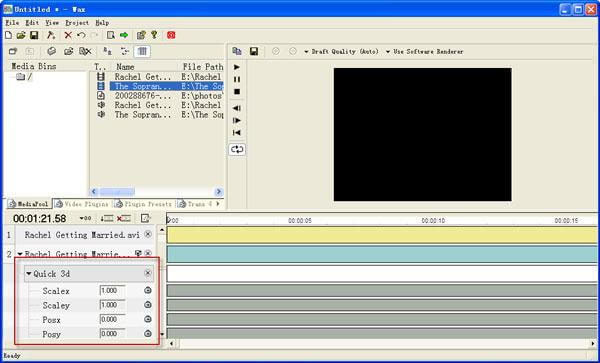
2. Κάντε κλικ στο κουμπί Ρυθμίσεις έργου στη γραμμή εργαλείων και δείτε το αναδυόμενο παράθυρο. Καθορίστε το όνομα του αρχείου σας, αποθηκεύστε επιλογές ενημέρωσης κώδικα και βίντεο, όπως ρυθμό καρέ, διαστάσεις βίντεο κ.λπ. και κάντε κλικ στο OK μετά τη ρύθμιση.
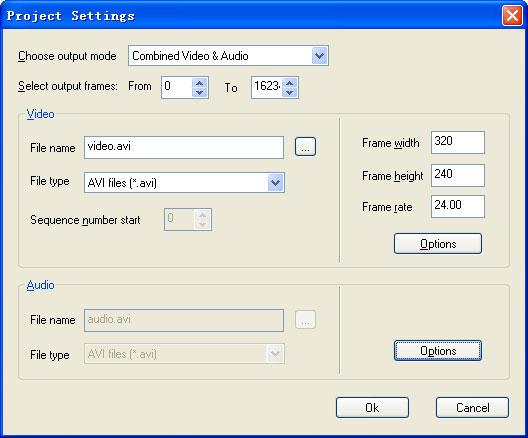
3. Κάντε κλικ στο πράσινο βέλος στη γραμμή εργαλείων για να αποθηκεύσετε το βίντεό σας στο μέρος που μόλις ορίσατε και λίγα λεπτά αργότερα, μπορείτε να δείτε το επεξεργασμένο βίντεο στον υπολογιστή σας.

Φυσικά, το κερί είναι πολύ δημοφιλές και εύκολο στη χρήση λογισμικό επεξεργασίας βίντεο. Ωστόσο, δεδομένου ότι περιορίζει την παλιά διεπαφή μόδας και τα λειτουργικά συστήματα (ειδικά χρησιμοποιείτε Mac), ίσως αναρωτιέστε εάν υπάρχει δωρεάν πρόγραμμα επεξεργασίας βίντεο τόσο καλό όσο το πρόγραμμα επεξεργασίας βίντεο Wax. Εδώ θα θέλαμε να σας παρουσιάσουμε Ελεύθερος επεξεργαστής βίντεο για εύκολη περιστροφή, κλιπ, περικοπή, υδατογράφημα και μετατροπή αρχείων βίντεο και ήχου στα Windows και Mac σας. Μάθετε πώς να χρησιμοποιείτε αυτό το δωρεάν πρόγραμμα επεξεργασίας βίντεο για εύκολη επεξεργασία βίντεο σε Windows και Mac.
Βήμα 1Πραγματοποιήστε λήψη και εγκατάσταση αυτού του δωρεάν προγράμματος επεξεργασίας βίντεο στον υπολογιστή σας. Επιλέξτε οποιαδήποτε λειτουργία επεξεργασίας στην κύρια διεπαφή για να μπείτε στο παράθυρο επεξεργασίας. Μπορείτε εύκολα να μεταβείτε σε άλλα ειδικά εργαλεία επεξεργασίας στην επάνω γραμμή εργαλείων χωρίς να επιστρέψετε στην κύρια διεπαφή. Κάντε κλικ στο κουμπί "Προσθήκη αρχείου" για να προσθέσετε το βίντεό σας σε αυτό το πρόγραμμα.

Βήμα 2Εάν θέλετε να περιστρέψετε το βίντεό σας. Επιλέξτε "Περιστροφή" στην επάνω γραμμή εργαλείων και μπορείτε να περιστρέψετε το βίντεό σας με 90 δεξιόστροφα, 90 αριστερόστροφα, οριζόντια αναστροφή ή κάθετη αναστροφή κάνοντας κλικ στο κουμπί στην αριστερή πλευρική γραμμή. Μπορείτε επίσης να περικόψετε, να βελτιώσετε, να προσθέσετε εφέ και υδατογράφημα στο βίντεό σας μεταβαίνοντας σε αυτήν τη διεπαφή λειτουργίας και να συνεχίσετε να επεξεργάζεστε το ίδιο βίντεο.

Βήμα 3Μετά την επεξεργασία, κάντε κλικ στο κουμπί "Αποθήκευση" για να αποθηκεύσετε το επεξεργασμένο βίντεο. Θα χρειαστούν λίγα λεπτά για να αποθηκεύσετε το αρχείο. Μετά την αποθήκευση, κάντε κλικ στο "Άνοιγμα φακέλου εξόδου" και μπορείτε να ελέγξετε το επεξεργασμένο βίντεο απευθείας στον υπολογιστή σας.

Μπορείτε επίσης να ελέγξετε το ακόλουθο εκπαιδευτικό βίντεο για γρήγορη κατανόηση:


Σε αυτό το άρθρο, γενικά παρουσιάζουμε λογισμικό επεξεργασίας βίντεο Wax και πώς να το χρησιμοποιήσετε για την επεξεργασία των βίντεό σας. Και προσφέρουμε επίσης μια εναλλακτική λύση στο Wax Video Editor. Ελπίζω να μπορείτε να επεξεργαστείτε εύκολα τα βίντεό σας με αυτό το δωρεάν εργαλείο επεξεργασίας βίντεο. Για περισσότερες προτάσεις, μπορείτε επίσης να αφήσετε τα σχόλιά σας παρακάτω.